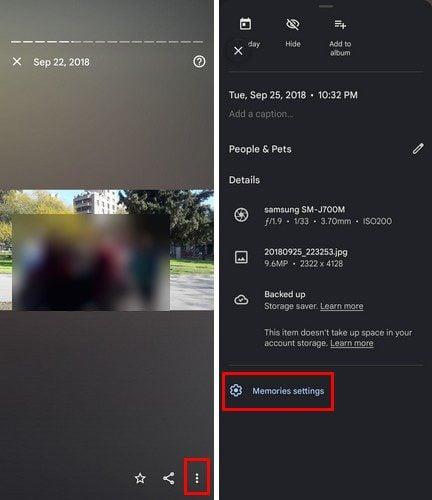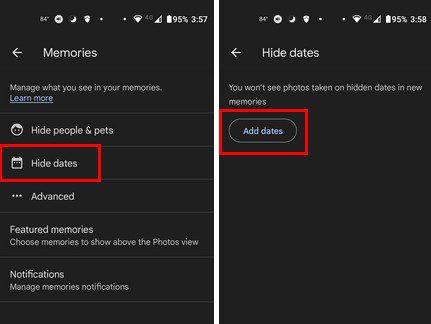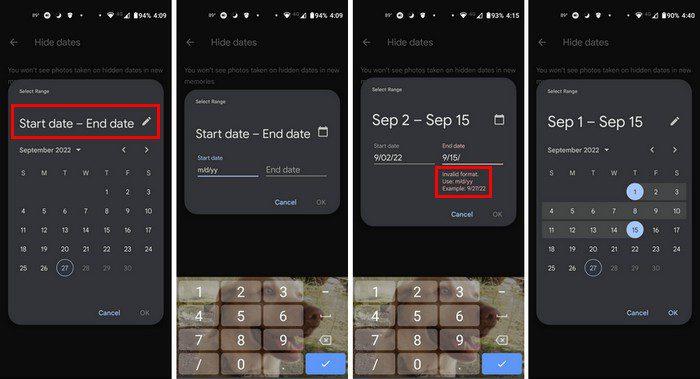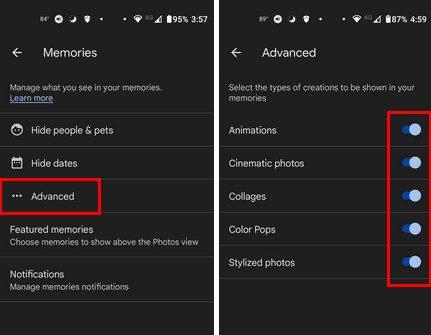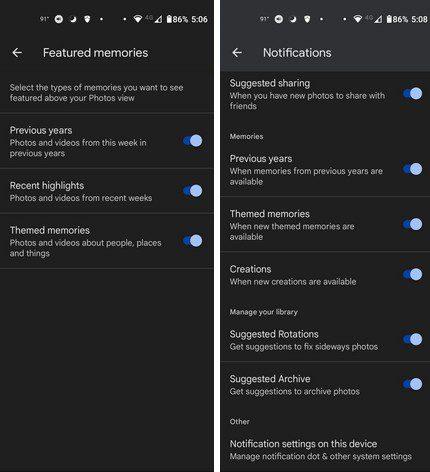Fotky Google vám občas ukážu obrázky, na ktoré ste pravdepodobne zabudli, že ste ich vôbec mali. Zvyčajne je pekné ísť do úzadia, no môžu existovať ľudia, na ktorých by ste najradšej zabudli. Vidieť ich objavovať sa vo vašich Spomienkach je teda niečo, čo by ste odovzdali ďalej. Dobrou správou je, že Fotky Google vám umožňujú zmeniť spôsob zobrazovania vašich spomienok. Môžete tiež robiť veci, ako napríklad vytvárať zamknuté priečinky pre tie obrázky, ktoré sú určené len na to, aby ste ich videli.
Ako skryť určitých ľudí z vašich spomienok na Fotky Google
Existuje niekoľko vecí, ktoré môžete skryť zo svojich spomienok Fotiek Google. Napríklad, ak by ste radšej nevideli osobu, ktorá bola vaším najlepším priateľom, môžete. Ak chcete vykonať túto zmenu, budete potrebovať prístup k nastaveniam spomienok. Pri prezeraní spomienok by ste mali vidieť bodky v pravom dolnom rohu. Keď na ne klepnete, potiahnite prstom nahor po zobrazenom okne a klepnite na možnosť Spomienky v spodnej časti.
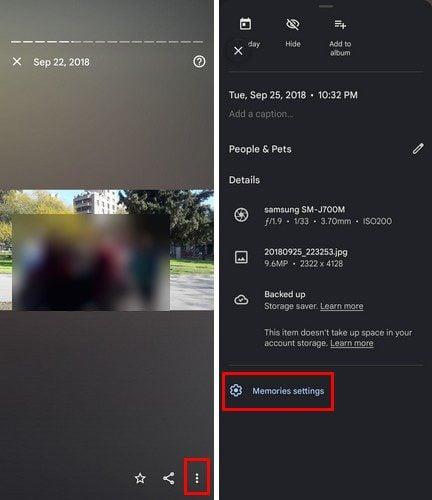
Keď ste v nastaveniach pamäte, uvidíte možnosti pre všetko, čo môžete skryť. Môžete si napríklad vybrať z nasledujúcich možností:
- Skryť ľudí a domáce zvieratá
- Skryť dátumy
- Pokročilé
Ak skryjete ľudí a domáce zvieratá, Google vás požiada, aby ste vybrali, koho už nechcete vidieť vo svojich spomienkach. Keď niekoho vyberiete, zobrazí sa oko s čiarou. Ak má daná osoba túto ikonu na svojom obrázku, nezobrazí sa vo vašich spomienkach. Môžete si vybrať toľko tvárí, koľko chcete. Ak niekedy zmeníte názor a chcete túto osobu vidieť vo svojich spomienkach, postupujte podľa týchto krokov. Znovu klepnite na tvár a oko s linkou cez ňu zmizne.
Skryť dátumy je rovnako jednoduché. Klepnite na možnosť Skryť dátumy. To je druhý zo zoznamu. Mali by ste vidieť tlačidlo s nápisom Pridať dátumy.
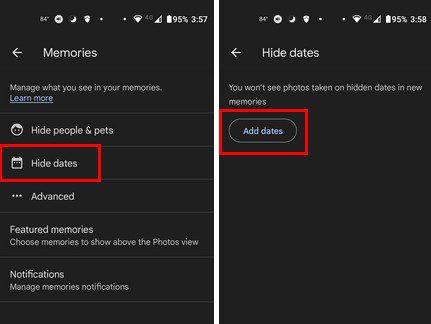
Keď klepnete na tlačidlo, zobrazí sa kalendár. Klepnutím na ikonu ceruzky v pravom hornom rohu pridáte dátum začiatku a konca obrázka, ktorý nechcete vidieť vo svojich pamätiach Google. Dátumy môžete zadať ručne klepnutím na ikonu ceruzky. Uvidíte príklad formátu, ktorý Fotky Google akceptujú. Po dokončení nezabudnite klepnúť na modrú značku začiarknutia vpravo dole.
Rýchlejším spôsobom pridania dátumu začiatku a konca je ťuknutie na jeden deň v kalendári vyššie. Prvý, ktorý vyberiete, sa bude považovať za dátum začiatku. Druhý, ktorý si vyberiete, bude dátum ukončenia. Časový rámec, ktorý vyberiete, bude zvýraznený pre lepšie zobrazenie vášho výberu.
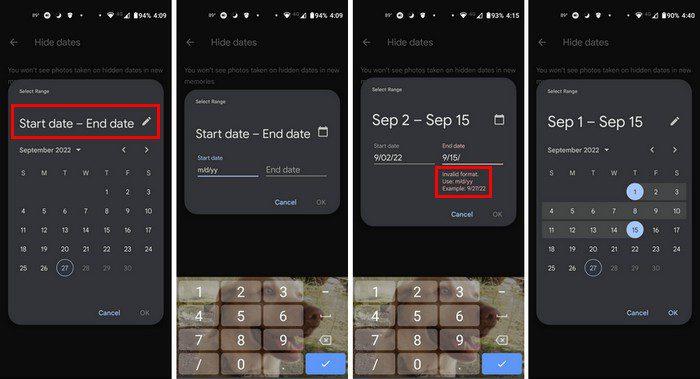
Ak ste urobili chybu a chcete vybrať nový dátum začiatku a konca, jednoducho klepnite na nový dátum začiatku a predchádzajúce dátumy zmiznú. Nezabudnite kliknúť na druhý dátum a uzavrieť časový rámec.
Pokročilé
Treťou možnosťou zo zoznamu bola možnosť Rozšírené. Keď si vyberiete túto možnosť, môžete nechať rôzne veci zmiznúť z vašich pamätí Google. Môžete napríklad odstrániť:
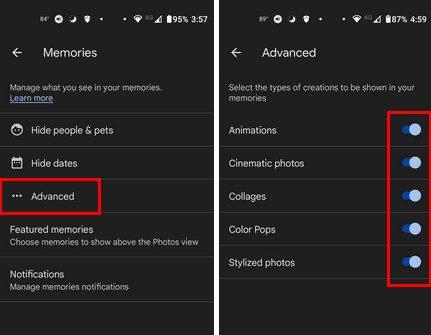
- Animácie
- Filmové fotografie
- Koláže
- Farba Pops
- Štylizované fotografie
Vypnite to, čo už nechcete vidieť, a môžete ísť. Kedykoľvek ho môžete znova zapnúť. Pod možnosťou Rozšírené uvidíte aj možnosť prispôsobiť si odporúčané spomienky. Môžete vypnúť alebo zapnúť možnosti pre veci, ako sú Predchádzajúce roky, Nedávne zvýraznenia a Spomienky na motívy. Môžete tiež zmeniť, na čo budete dostávať upozornenia.
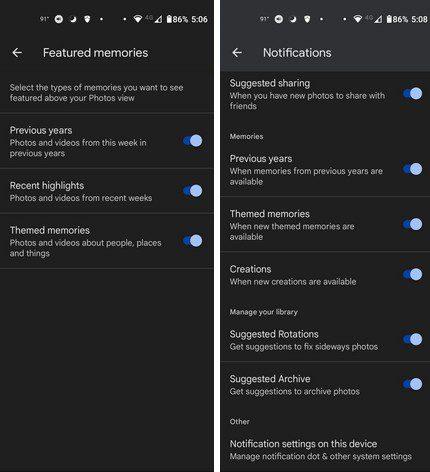
V možnosti Upozornenia môžete vypnúť upozornenia na veci ako:
- Navrhované zdieľanie
- Predchádzajúce roky
- Spomienky na témy
- Výtvory
- Odporúčané rotácie
- Navrhovaný archív
Záver
Fotky Google sú skvelý spôsob, ako si zapamätať tie skvelé spomienky, na ktoré ste možno zabudli. Môžete si spomenúť, čo ste robili v ten istý týždeň pred rokom alebo dvoma. Je to skvelý spôsob, ako sa dostať do úzadia. Sú však veci, na ktoré by ste najradšej zabudli, a to je miesto, kde prichádzajú na rad nastavenia služby Google Memories. Môžete si ich prispôsobiť, takže uvidíte len to, čo chcete. Aké veci vynecháte? Dajte mi vedieť v komentároch nižšie a nezabudnite článok zdieľať s ostatnými na sociálnych sieťach.